El catálogo es el centro del trabajo con Lightroom, por ello es importante conocer las claves para su uso y las mejores prácticas para simplificar el trabajo con nuestras imágenes. Lightroom es una programa diseñado alrededor del uso de una base de datos, es los que conocemos como catálogo. Para mucha gente inicialmente este concepto es confuso y les supone una barrera a la hora de trabajar con el programa.
En este post voy a darte las claves para comprender cómo funcionan los catálogos y veremos algunas recomendaciones para que tu trabajo con Lightroom sea lo más sencillo posible.
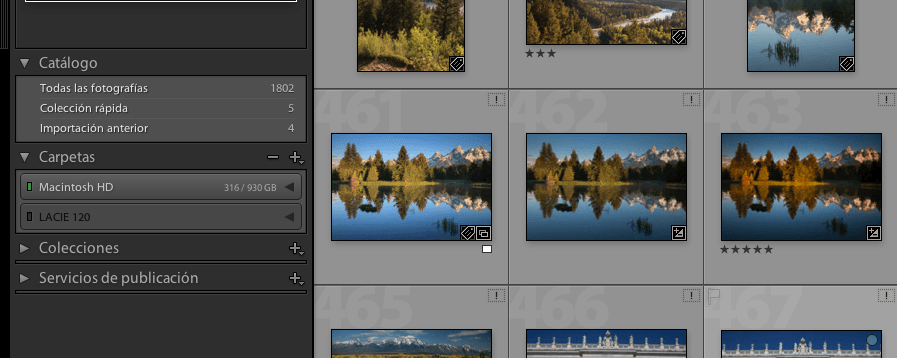
El catálogo no contiene las fotos
Esta es una de las concepciones erróneas alrededor de Lightroom. El catálogo guarda como registros de la base de datos la referencia a las fotos que vamos importando y almacena en forma de datos información sobre las imágenes (metadatos, ajustes de revelado, etc), no contiene las fotos dentro.
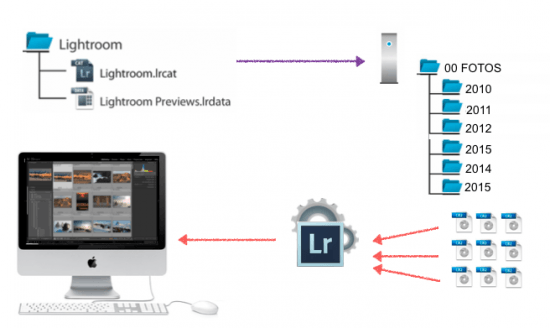
La ubicación de las fotos es decisión nuestra y esto lo hacemos en la operación de importación, una cosa son las fotos y otra la información sobre estas que se guarda dentro del catálogo.
¿Cuantos catálogos debo tener?
La respuesta más directa es uno. Con tan solo un catálogo, podemos gestionar decenas de miles de fotos. Simplifica en este aspecto, con las capacidades de filtrado, búsqueda y agrupación de fotos podemos tener perfectamente compartimentadas temáticamente las fotos de nuestro archivo sin necesidad de tener múltiples catálogos. Mi consejo es que utilices el catálogo que crea Lightroom al instalarse, este se aloja dentro de la carpeta Imágenes/Mis imágenes del sistema operativo y esto implica que esta dentro del disco principal del ordenador, que es la ubicación óptima para que funcione todo de manera fluida. (Ver post Sobre cuantos catálogos y por qué)
¿Qué ficheros componen una catálogo de Lightroom?
Si abres el catálogo que crea Lightroom por defecto puedes ver las partes que los componen. Para ello vete a Editar > Ajustes de catálogo en PC o a Lightroom > Ajustes de catálogo en Mac y pulsa en el botón mostrar, esto abrirá la carpeta contenedora de los ficheros del catálogo.

Dentro de esta carpeta tienes el catálogo en sí mismo, es el fichero Lightroom 5 Catalog.lrcat, dentro está la base de datos y es el elemento más importante por lo que es clave que hagas copias de seguridad de él.
¿Cómo hago copias de seguridad del catálogo?
Lightroom permite hacer copias de seguridad del fichero .lrcat, para ello debes configurarlo en los ajustes del catalogo. Puedes elegir cuando hacer la copia, al arrancar o al cerrar el programa y con qué frecuencia. Las copias de seguridad se guardan por defecto junto a los ficheros del programa dentro de la carpeta Backups (ver post Cómo hacer copias de seguridad de tu catálogo)
¿Qué imágenes me muestra Lightroom?
Cuando vemos fotos dentro de un catálogo lo que nos enseña Lightroom son las vistas previas generadas durante la importación que se alojan dentro el archivo/carpeta con la extensión .lrdata. Estas vistas previas son las que permiten que podamos ver fotos dentro de Lightroom aunque el disco duro que las contenga esté desconectado y es una de las claves de la manera de trabajar del programa.
¿Puedo compartir un catálogo en varios ordenadores?
Esta es la pregunta del millón, el catálogo es un único fichero y está diseñado para ser abierto desde un ordenador y alojado en un disco conectado. No es posible trabajar con catálogos alojados en discos de red o NAS ni tampoco pueden abrirse por dos usuarios a la vez, uno a uno y desde un disco conectado.
La forma de poder abrir un catálogo con el ordenador de sobremesa y luego con el portátil y viceversa es ubicando el catálogo en la carpeta sincronizada de servicios como Dropobox o Google Drive, de esta forma cuando cerremos el programa se guardan los cambios en la nube y al encender el segundo ordenador se sincronizará el catalogo con los cambios y veremos la última versión en el segundo equipo. Eso sí las fotos deben estar en un disco externo, recuerda que las fotos y el catálogo son cosas distintas, conectado el disco externo con las imágenes es posible ver las fotos en otro ordenador.
¿Puedo fusionar o separar en partes un catálogo?
Si, con la opción de importar y exportar catálogos podemos separar o unir dos catálogos. Para fusionar dos catálogos, abrimos el catálogo al que vamos a incorporar y seleccionando Archivo > Importar desde el catálogo podremos fusionar ambos catálogos. Las imágenes asociadas al catálogo se pueden mover y reubicar con la ayuda del asistente que forma parte del proceso de importación.
En el caso de la exportación, una vez que seleccionamos las fotos a exportar podemos crear un catálogo que incluya estas, con Archivo > Exportar como catálogo así como todas las colecciones y palabras clave que formen parte de este. Es esta una manera de crear una plantilla de catálogo que tenga los elementos de gestión necesarios.


Hola buenas!!! fantásticas tus explicaciones!! una duda, voy a utilizar un catalogo en el portátil de casa y en el portátil de la oficina y he decidido subirlo a Google Drive, pero no me queda claro si solo tengo que subir el archivo “.Ircat” o también tendría que subir el “previews.Irdata” y el “Smart Preview.Irdata”
Gracias!!
Hola Lorena,
Si trabajas alojando el catalogo en una carpeta sincronizada de Google Drive, ambos ficheros deben estar juntos. No subas y bajes los ficheros, instala la aplicación de Google Drive en los dos equipos, esta te crea una carpeta y sus contenidos se suben al guadarse.
Cuando acabas en casa de trabajar debes esperar a que se suban solos los cambios a la nube. Cuando llegues a la oficina deberás esperar a que se bajen los cambios al ordenador para tener la version que tenias en casa.
Saludos
Fernando
Hola Fernando
Gracias por la Guia rapida.
Tengo un catalogo muy grande por años y me va lento. Para el 2017 he creado un catalogo diferente, pero me gustaría saber como transferir este nuevo al anterior para seguir teniendo un catalogo único y simplificar las búsquedas.
Muchas gracias
Hola Fernando, muchas gracias por la guia rápida!
Tengo un par de dudas:
1. Tengo en un ordenador Mac de sobremesa la versión Lightroom 5 y en el portátil la versión Lightroom 6. Quisiera utilizar ambos para el mismo catálogo. Actualmente son dos catàlogos distintos. Y sincronizarlos a través de Dropbox.
Como hago exactamente? Como lo paso a Dropbox?
2. También tengo photoshop. Crees que deberia contratar adobe creative cloud cc?
Gracias
Merce
Hola Merce,
Para compartir catálogo debes tener la misma versión de Lightroom, no puedes trabajar con le mismo catalogo con Lightroom 5 y 6. La licencia del 6 la puedes utilizar en dos equipos. Si no te duelen 12€ al mes pásate al pack de fotografía de Adobe.
Saludos
Fernando